Comment ajouter une boîte aux lettres supplémentaire dans Outlook 2013

L'ajout d'une boîte aux lettres supplémentaire dans Outlook 2013 est très similaire au processus des versions précédentes d'Outlook, mais pas exactement le même. Voici comment le faire.
L'ajout d'une boîte aux lettres supplémentaire dans Outlook 2013 esttrès similaire au processus pour Outlook 2010, Outlook 2007 et Outlook 2016. Je viens d'installer Outlook 2013 et je dois ajouter une autre boîte aux lettres. Je pense donc que je vais prendre des captures d'écran et vous montrer le nouveau processus.
Comment ajouter une boîte aux lettres supplémentaire à Outlook 2013
1. Ouvrez Outlook 2013 et cliquez sur Fichier.
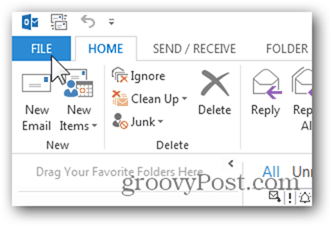
2. Cliquez sur Info, Paramètres du compte, Paramètres du compte.
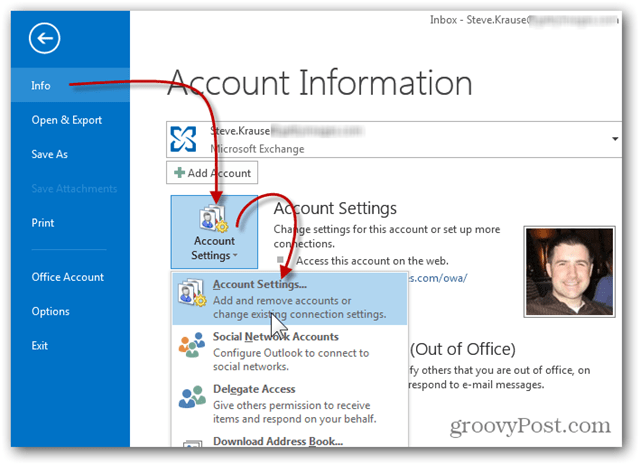
3. Mettez votre compte de messagerie actuel en surbrillance et cliquez sur Modifier.
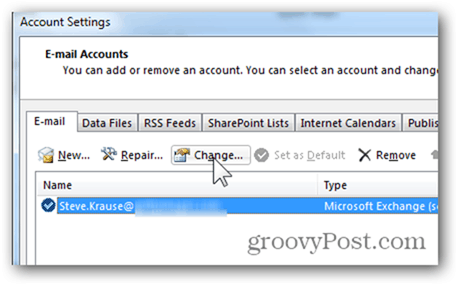
4. La boîte de dialogue Paramètres du serveur devrait apparaître, cliquez sur Plus de paramètres.
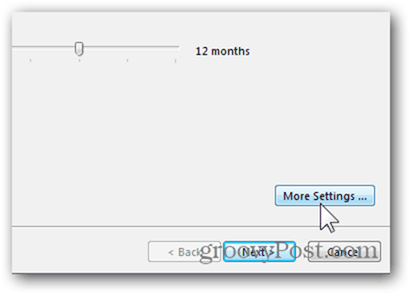
5. Cliquez sur l'onglet Avancé, puis sur Ajouter.
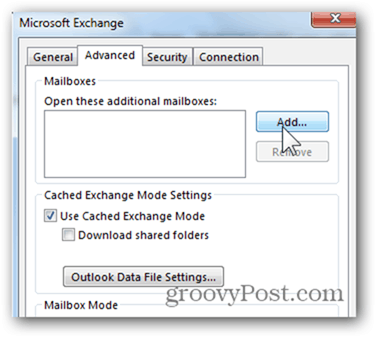
6. Tapez le nom de la deuxième boîte aux lettres supplémentaire que vous souhaitez ajouter, puis cliquez sur OK. Dans mon exemple, j'ajoute une boîte aux lettres partagée que nous utilisons pour les réponses aux appels d'offres.
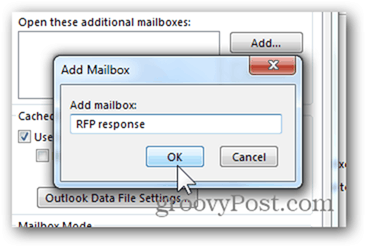
7. Confirmez que le serveur a résolu la nouvelle boîte aux lettres et cliquez sur OK pour enregistrer.
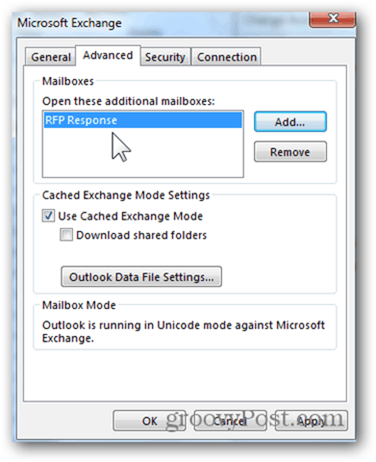
8. Nous voici de retour sur l'écran Paramètres du serveur. Cliquez sur Suivant.
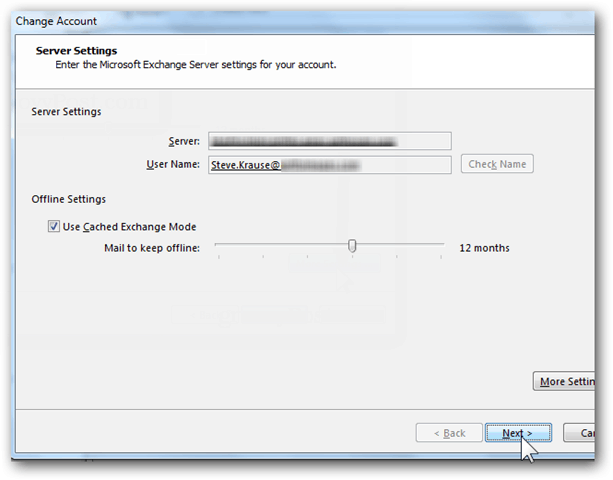
9. Cliquez sur Terminer.
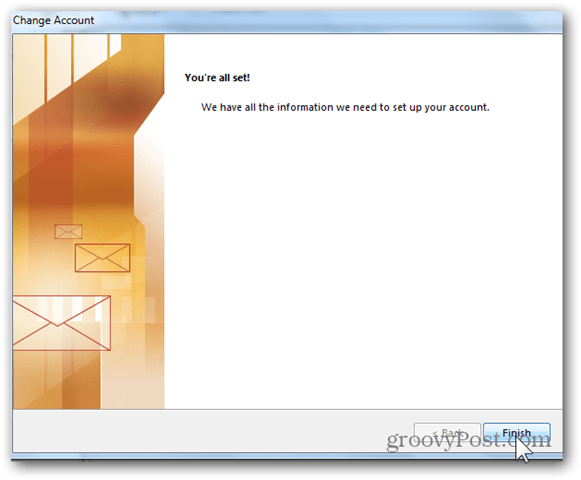
10. Cliquez sur Fermer dans la page Paramètres du compte.
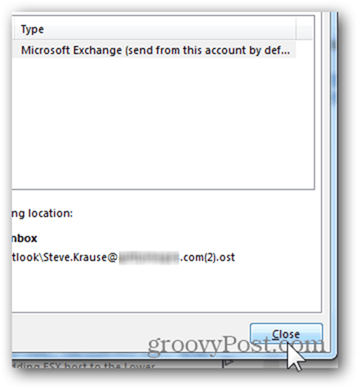
11. Votre nouvelle boîte aux lettres supplémentaire devrait figurer dans votre compte principal ou dans vos fichiers PST si vous avez déjà ajouté à votre compte.
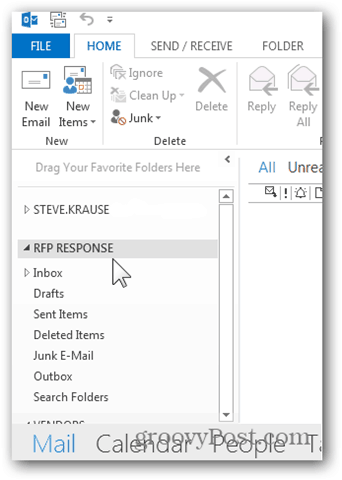










laissez un commentaire